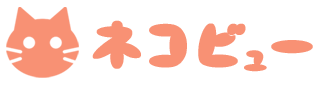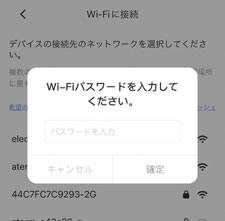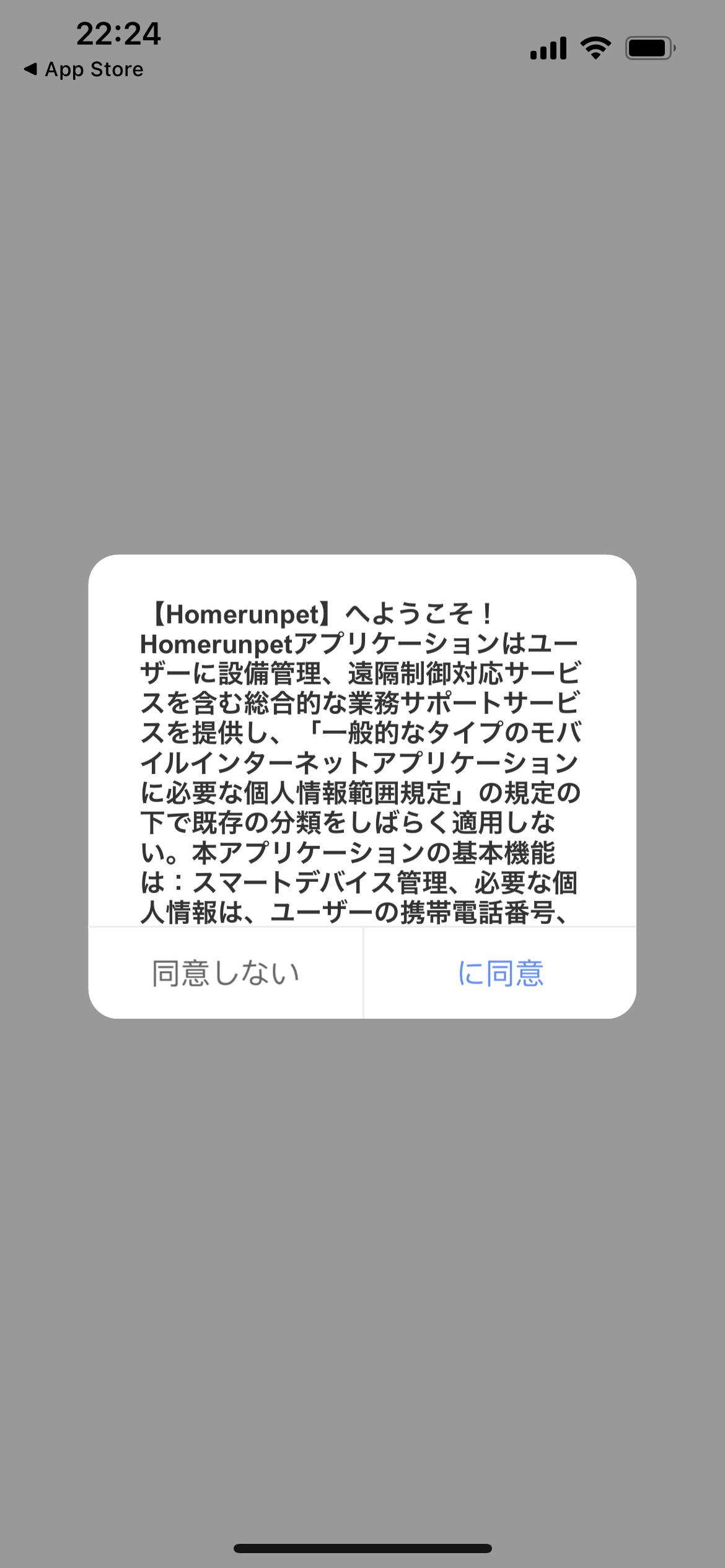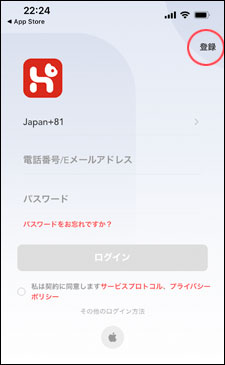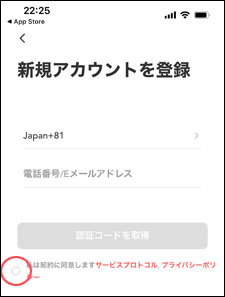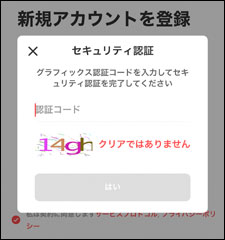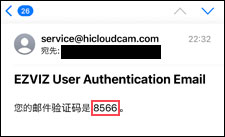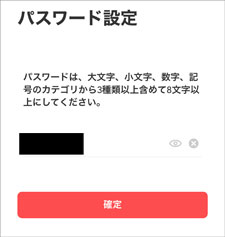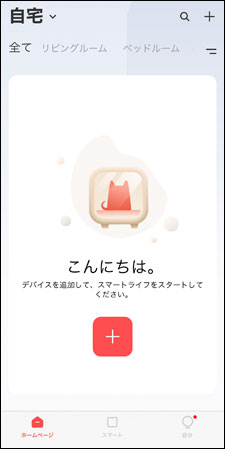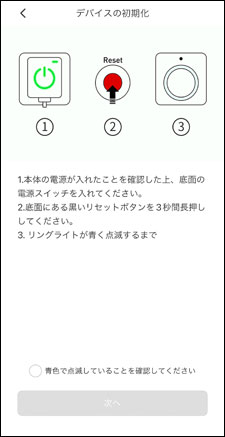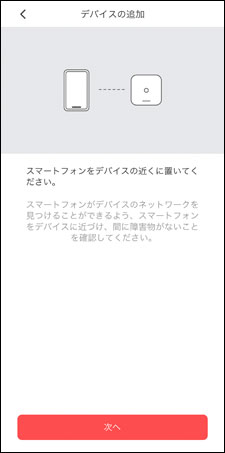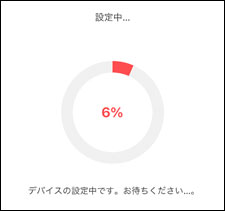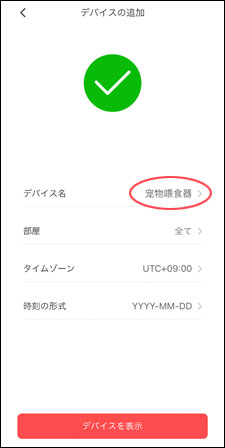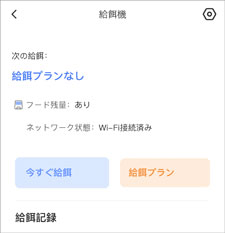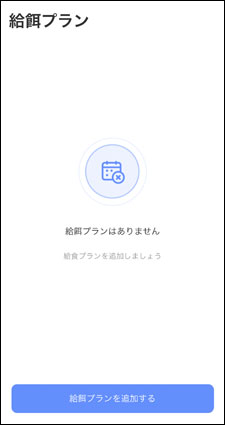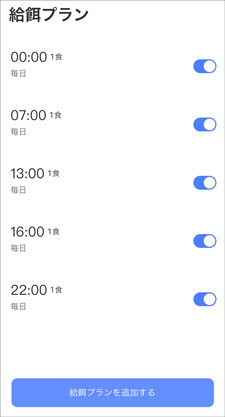Homerunpet(ホームランペット)の自動給餌器スマートペットフィーダーを使ったので感想を書いてみました!
まとめるとこんな感じ↓
- フードの密閉性がよい
- 給餌される量が正確
- フードの減りが分かりやすい
- お皿の交換がやりづらい
- フードが少しこぼれる時がある
- アプリ設定で謎のエラーが出た
あと、食器の位置がもう少し高いとよかったですね。(その方が嘔吐しにくくなるから)
デメリットもありますが総合的にはかなり良い自動給餌器だと思います。では詳しく説明するので参考にしてみてください。
目次
スマートペットフィーダーをレビュー

こちらの自動給餌器を使って特によかったのが以下3つ↓
- フードの密閉性がよい
- 給餌される量が正確
- フードの減りが分かりやすい
では詳しく説明していきます。
フードの密閉性がよい
上蓋のパッキンがしっかりしているので密閉性がすごいです。給餌口も空気の侵入を防ぎ虫さえも通さない構造なのでフードの劣化を防ぐことができます↓

今まで使っていた自動給餌器は上蓋の密閉性が弱い感じがしてフードを入れる量を少なくしていましたが、ホームランペットのスマートペットフィーダーならその心配もなさそうです。
給餌される量が正確
今回1番良いと思ったのがフードの給餌量を正確に出せるという点です。
今まで使っていた自動給餌器はグラムを指定した給餌だったので毎回出る量にバラつきがありました。(グラム指定するタイプは誤差が出やすいのかもしれません)
しかし、ホームランペットのスマートペットフィーダーは毎回の誤差が1gと超正確。(今までの自動給餌器だと5gの誤差とかちょいちょいありました)
ではなぜスマートペットフィーダーは給餌量が正確なのか?
おそらく4分割で細かくペットフードを出す設計となっているからだと思います。
説明が難しいのでまずは下の写真をご覧ください↓

フードが4分割にされており1つのマスに入っている分が1食分です。このマスがやや小さいので給餌される量が正確なんだと思います。
ただ、1食分が何グラムになるのかは自分で計測しなければなりません。フードの大きさによってマスの中に入る量が異なり、1食分のグラム数が変わってきます。(※ペットフードの大きさは12×12mm以内が推薦されています)
少し面倒くさいですが、まずは1食分が何グラムになるのか手動で5回ほど出して確かめてください。
※ちなみに我が家のフードだと毎回7~8gがキッチリ出ます。
正確なカロリー計算をしたいなら、この自動給餌器は本当におすすめです。
1日8回まで給餌設定ができ1食分~20食分の調整ができます。例えば1食分が7gの場合、20食分出すと140g出る計算となります。
フードの減りが分かりやすい

フードの残量が分かりやすい半透明タンクは結構便利だなと思いました。
今まで使っていた自動給餌器は外からだとフードの量が分からず、本体の小さいライトで確認するかアプリの通知で知るだけでした。
それだと忘れてしまうことが多かったので、半透明のタンクは分かりやすくてよかったです。
お皿の交換がやりづらい
お皿(フードボウル)の交換はやりづらいです。
お皿の横にくぼみがあるので取りやすいかと思いきや全くそんなことはなく、むしろ普通に持ち上げた方が取りやすいです↓

今回サンプル提供だったので「白いセラミックボウル」と「銀色のステンレス」が付いていましたが、購入する場合はどちらか1つを選択することになります。
もしこだわりがないなら「白いセラミックボウル」をおすすめします。銀色のステンレス皿はめちゃくちゃ取りづらいので‥。
フードが少しこぼれる時がある
食べやすいように傾斜が設けられているので、フードが給餌された時にこぼれてしまう事があります。
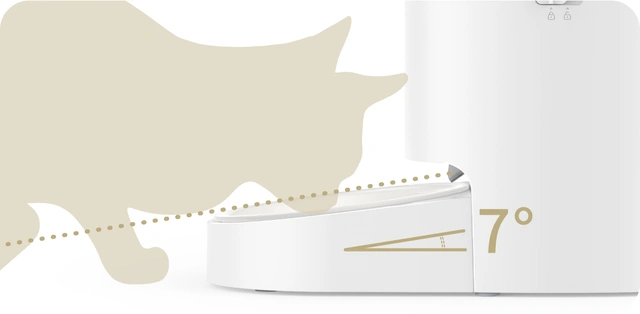
ただ、こればかりは仕方ないですね。猫ちゃんも少し斜めになっていた方が食べやすいですし。
アプリ設定で謎のエラーが出た
Wi-Fiの設定をする際にパスワードが合わず何度かエラーで進めませんでした。
パスワードは100%合っていたのに謎でしたが、何度か戻ってパスワードを入力(一度前画面に戻ってもパスワードは入力されたままなのでそのまま確定をクリックしていたら)進むことができました。
その他のメリット
- つまみ食いされにくい構造
- 乾電池をセットすれば停電時も安心
- 丸洗いしやすい構造
▼つまみ食いされにくい構造

倒してもフードはこぼれないし、給餌口から手を突っ込んでイタズラされる心配もありません。
▼乾電池をセットすれば停電時も安心

単一電池を4本セットしておけば停電時も変わらず給餌してくれます。(電池にもよりますが最長6ヵ月持つとのこと)
▼丸洗いしやすい構造

パーツを簡単に外せて丸洗いしやすい構造となっています。
アプリでできること
- 遠隔で好きな時に給餌できる
- 次の給餌だけキャンセルできる
- フード残量が確認できる
- 3日前まで給餌された記録が見れる
- 乾燥材の有効期限が分かる
- 本体の手動ボタンをロックできる
- LEDライトを消灯できる
- フードボウルがいっぱいの際に自動で給餌を停止できる
分かりづらい項目だけ詳しく説明します。
遠隔で好きな時に給餌できる
外出先からでもボタン1つで給餌できます。
次の給餌だけキャンセルできる
次の給餌設定だけキャンセルできるボタンがあります。我が家だとフードが結構残っている時があるため、この設定があるのはありがたいです。
ご飯は絶対残さない!って猫ちゃんには不要な機能ですね。
乾燥材の有効期限が分かる
乾燥材を入れてから30日経つと教えてくれます。(アプリ画面では残り〇〇日と表示される)
最初に1つ付属されていますが、効果がなくなったらスーパーなどで購入してください。
本体の手動ボタンをロックできる
本体の側面にある丸いボタンを2回連続で押すと手動給餌できます。猫ちゃんがイタズラして押すことはないと思いますが、これをロックできる機能が備わっています。
LEDライトを消灯できる
本体のLEDライトが眩しい時は消灯することができます。就寝時だけなど時間指定が可能です。
フードボウルがいっぱいの際に自動で給餌を停止できる
フードを残してお皿がいっぱいになった際、赤外線センサーで給餌を自動で止める機能があります。(オン・オフの切り替えが可能です)
使い方について

試供品なのでセラミック(白)とステンレス(銀)のお皿が付いていますが、購入時はどちらか1つを選択します。(ステンレスボウルの方が少しお安いみたいです)
組み立て方
本体とフードボウルベース(お皿を乗せる土台)を組み合わせたら赤いクリップをハメ込みます↓

この赤いクリップは本体とフードボールベースを固定するものです。これで土台が外れたりズレたりすることがなくなります。

本体の裏に電源スイッチ(赤)、アプリと接続する際に使う黒いボタン、電源コードを差す部分があります。
電源コードを指したら赤い電源スイッチをONにして大丈夫です。(後でONにしてもOK)

単1電池を入れておけば停電しても給餌してくれます。入れなくてもOK。(電池は最長6ヵ月持つとのこと)

タンクの蓋を開けて乾燥材を入れます。(乾燥材は1つ付属されています)

タンクにフードを入れます。

最後にお皿を設置して組み立て完了です。
アプリの設定
専用のアプリをダウンロードしてください。
iPhoneならAPP Store、AndroidならGoogle Playで「Homerunpet」と検索。
「Homerunpet」アプリのアイコンはこちら↓
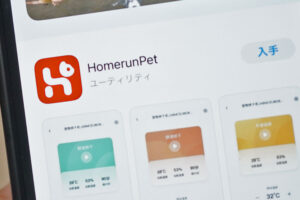
ダウンロードしたらアプリを開いて設定していきます。
▼こういった文章が出たら全て「同意」や「許可」して進んでください
▼右上の登録をクリック
▼メールアドレスを入力し同意ボタン(赤丸部分)を押したら「認証コード取得」の色が変わるのでクリックします
▼表示されている文字を認証コードに入力して「はい」を押します
▼入力したメールアドレスに認証コード(数字4桁)が届きます。ガッツリ迷惑フォルダに入っていましたので要確認
▼認証コード(数字4桁)入力後、パスワードを設定して「確定」をクリック
▼そうするとホーム画面が表示されます。給餌設定するので真ん中の「赤いプラス」をクリック
▼文字が途切れていますが右側の「ペットスマ‥」をクリック
▼本体裏にある電源を入れ(赤いスイッチ)、次に本体裏にある黒丸ボタンを3秒長押し。そうするとピピっと音が鳴り本体側面のボタンが青く点滅します。
青い点滅が確認できたらアプリの「青色で点減していることを確認してください」にチェックを入れて「次へ」をクリック
▼「次へ」をクリック
▼自宅で使用しているWi-Fiを選択する。(少し待つとWi-Fiがズラズラっと出てきます)
▼Wi-Fiのパスワードを入力します。なぜか正しいパスワードを入力してもエラーで進めなかったのですが、一旦前の画面に戻りWi-Fiの選択から行ったら進むことができました。(4度目くらいで成功)
▼設定が100%になるのを待ちます
▼デバイス名を変更したい場合はクリックしてください。(私は給餌器にしました)
それ以外は触らなくてOK。最後に「デバイスを表示」をクリック
▼給餌器をクリック
▼オレンジ色の「給餌プラン」をクリック
▼下の「給餌プランを追加する」をクリック
▼そうすると給餌プランを設定する画面になります
まずは「時間」を決めてください。そのあと曜日ごとに変更しないなら「繰り返す」のままでOKです。
「フードの量」を1~20食という単位で決めていくのですが、先に1食分のフード量がどれくらいなのか調べる必要があります。(フードによって1食分の量が違います)
タンクにフードを入れ手動で出してください。(タンク側面の丸いボタンを2回押せば手動給餌できます)
出てきた1食分の量を計測します。これを何回か繰り返して平均値を出してください。ちなみに我が家の場合は1食分が7gでした。
他の給餌器だと出る量にバラツキがありますが、スマートペットフィーダーは誤差が出ても1gくらいですし、毎回給餌される量がかなり正確です。
我が家の給餌設定はこちら↓
1食(7g)×5回で「1日35g設定」にしています。
愛猫の食べる量にバラツキがあり残すことがあるため、お腹が空いたと鳴いた時は手動で与えるようにしています。
現在は「Makuake」にて購入可能

2023年2月20日より「Makuake」のクラウドファンディングサービスで、スマートペットフィーダーの販売が開始されました。
プロジェクト終了日は2023年04月13日となり、早期割引として通常価格から26%引きで購入できます。
詳しくは「Makuake」をご覧ください。